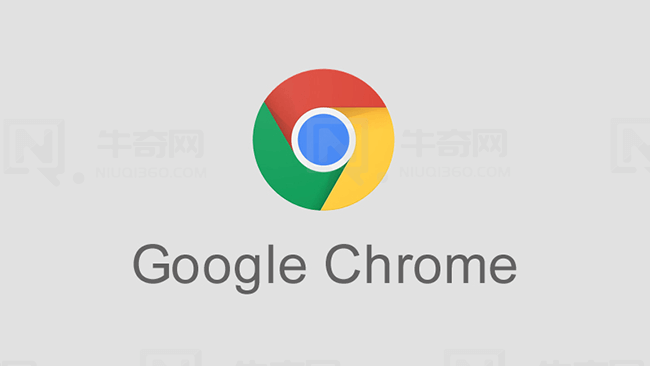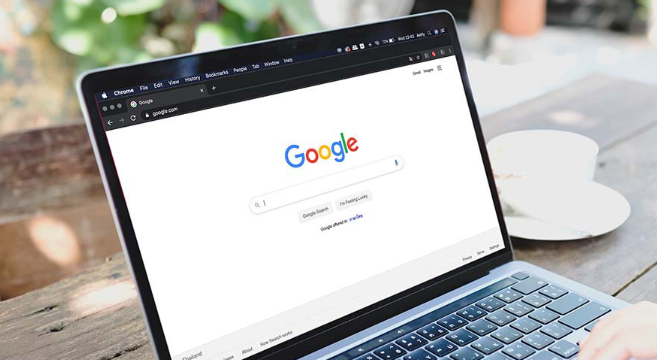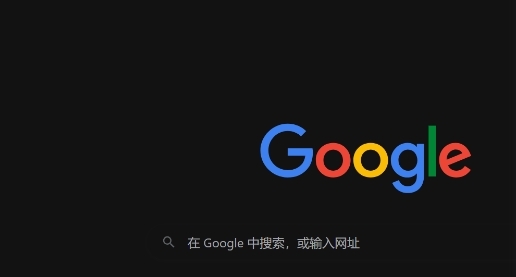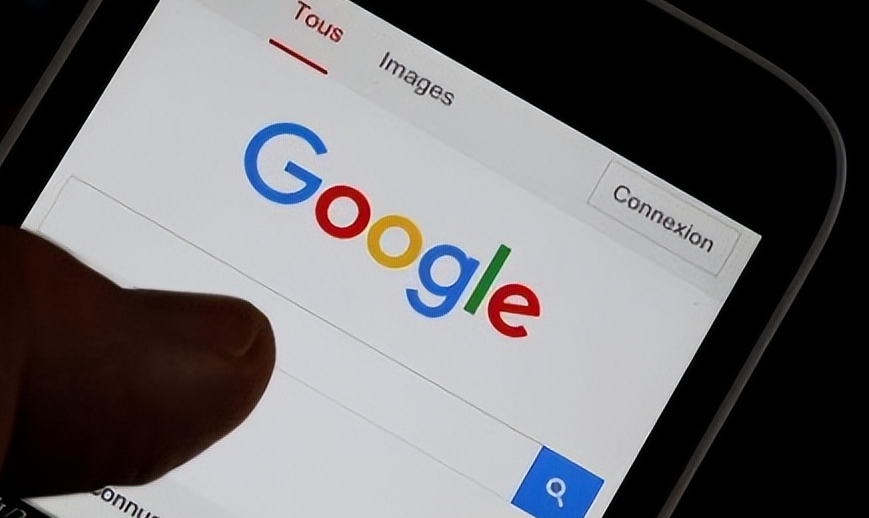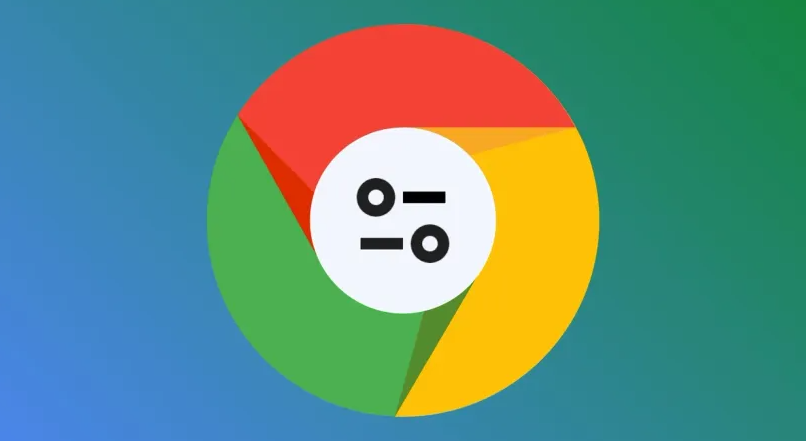详情介绍
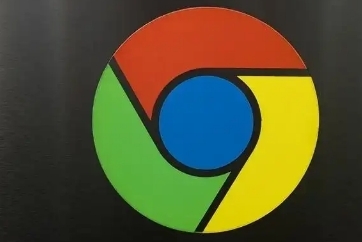
1. 检查网络环境
- 确保设备连接稳定且高速的网络→尝试重启路由器或切换至有线连接→避免在弱网环境下下载。若其他设备也出现网速问题,需联系网络服务商排查故障或带宽限制。
2. 调整浏览器设置
- 启用多线程下载:在地址栏输入 `chrome://flags/` →搜索“Parallel downloading”→设置为“Enabled”并重启浏览器→突破单线程限制。
- 关闭后台应用与标签页:进入 `chrome://extensions/` →禁用不必要的插件(如广告拦截器)→减少内存占用。
- 清理缓存与数据:点击右上角三个点→选择“清除浏览数据”→勾选“缓存”和“Cookie”→点击“清除数据”以释放资源。
3. 优化系统与硬件
- 关闭后台进程:按 `Ctrl+Shift+Esc` 打开任务管理器→结束占用CPU或内存的程序(如P2P软件)→集中资源给下载任务。
- 检查磁盘空间:确保安装浏览器的分区剩余空间充足→避免因存储不足导致性能下降。
4. 更换DNS服务器
- 手动修改DNS:进入网络适配器设置→选择“属性”→双击“Internet协议版本4”→将DNS改为公共地址(如8.8.8.8或1.1.1.1)→提升域名解析速度。
5. 使用下载工具增强速度
- 安装IDM或FDM:在Chrome应用商店添加“IDM Integration”扩展→右键选择“用IDM下载”→利用多线程技术加速。
- 配置下载工具:在工具设置中调整线程数(建议4-8线程)→启用断点续传功能→手动选择更快的下载服务器。
6. 避开高峰时段与服务器限制
- 选择非高峰时段下载(如凌晨或工作日白天)→减少网络拥堵影响。
- 更换下载源或使用代理:通过下载工具自动匹配最优服务器→或手动切换至镜像站点。
请根据实际情况选择适合的操作方式,并定期备份重要数据以防丢失。